电脑软件如何关闭开机自动启动
更新时间:2024-04-27 17:56:18作者:yang
在日常使用电脑的过程中,我们经常会遇到一些软件自动启动的情况,这不仅会影响电脑的启动速度,还可能占用系统资源,导致电脑运行变得缓慢,对于一些不常用的软件或者不需要开机自动启动的软件,我们可以通过简单的设置来禁止它们在开机时自动启动。接下来就让我们一起来了解一下如何关闭开机自动启动的软件程序,让电脑开机更加快速和流畅。
步骤如下:
1.点击电脑左下角的“Win键”,在“开始”菜单中选中“设置”。
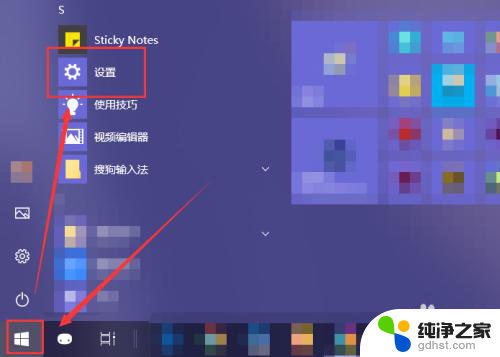
2.在“Windows 设置”窗口中选中“应用”选项。
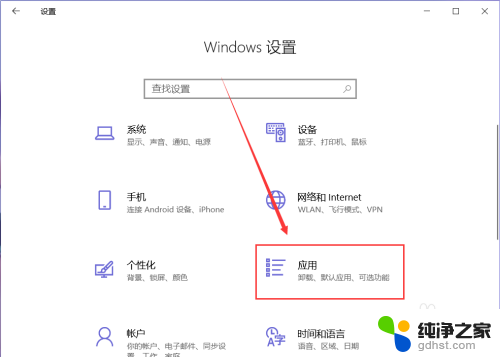
3.在“应用”页面左侧中找到“启动”选项。
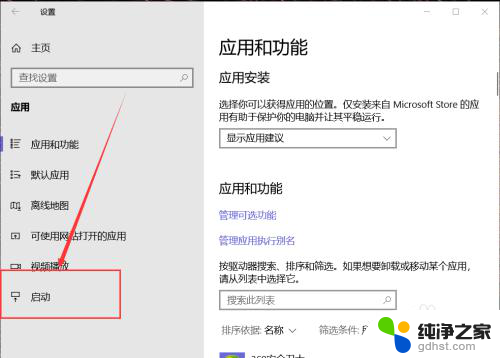
4.然后在右侧页面中就能找到开机自动启动的应用程序,这里关闭应用右侧的开关即可将其关闭开机时启动。
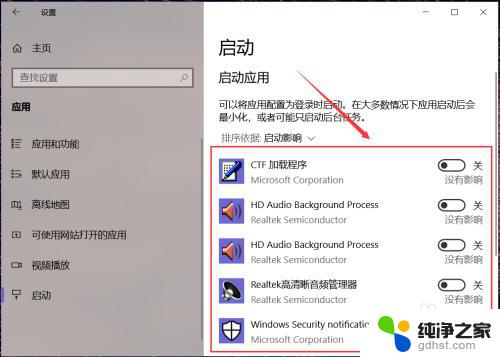
5.有些应用在其设置界面中提供开机时开启的开关选项,在想要禁止开机时启动的应用设置中关闭其开机自动启动即可。
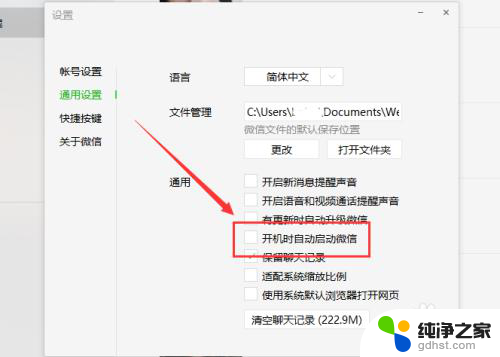
6.除此之外,还可以通过第三方应用应用程序管理启动项。禁止某些程序开机时自动启动即可。
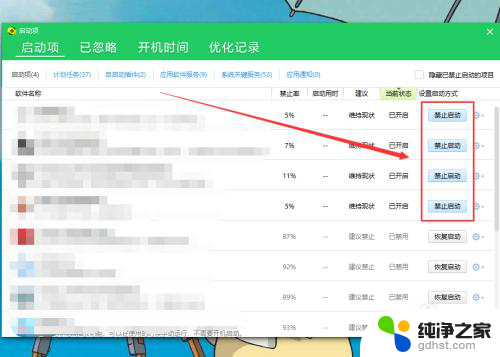
以上就是电脑软件如何关闭开机自动启动的全部内容,如有出现这种情况的用户可以尝试以上方法来解决,希望这些方法对大家有所帮助。
- 上一篇: 京瓷一体机怎么扫描文件到电脑上
- 下一篇: wps数字后面的单位怎么去除
电脑软件如何关闭开机自动启动相关教程
-
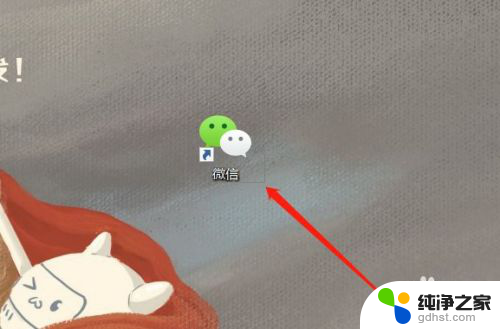 如何关闭电脑微信开机自动启动
如何关闭电脑微信开机自动启动2024-01-10
-
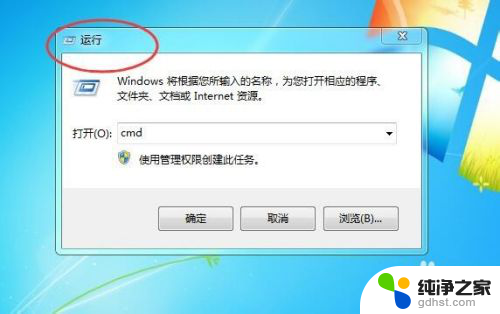 怎样关闭电脑开机自启动软件
怎样关闭电脑开机自启动软件2023-12-05
-
 开机自动启动项怎么关闭
开机自动启动项怎么关闭2024-02-23
-
 关闭应用开机自启动
关闭应用开机自启动2024-03-16
电脑教程推荐
- 1 为什么我的微信语音听不到声音
- 2 电脑一直连不上网怎么回事
- 3 怎样把输入法换成搜狗
- 4 移动硬盘无法复制进去文件mac
- 5 cad显示命令栏怎么调出来
- 6 蓝牙连接音箱怎么连?
- 7 电脑如何连蓝牙音箱
- 8 电脑上输入法显示不出来
- 9 微信设置大小字体怎么设置
- 10 wps字母表型封面怎么弄